Vše, co potřebujete vědět o kompresi zvuku a jak ji používat
Práce se zvukovým souborem vyžaduje, abyste se naučili metody, které pomáhají s kvalitou a velikostí souboru. Jeden proces, který nakonec uděláte, je komprese zvuku, protože vyvažuje celou směs. Vzhledem k tomu, že se jedná o zásadní úkol pro audio proces, budete zde vedeni podrobnými detaily a možnostmi komprese, které byste měli použít pro různé typy zvuku.

OBSAH STRÁNKY
Část 1. Co je komprese zvuku
Jednoduše řečeno, komprese zvuku je řešení, které vyrovnává dynamický rozsah vlnové délky zvuku. Vyrovnává nejhlasitější a nejtišší část zvuku a zároveň zužuje úrovně a dodává extrémní špičky.
Pokud jde o vyrovnání zvuku, proces komprese zvuku umožní, aby byl jasně slyšet, a to jak v hlasitých, tak v tichých částech. Dá se říci, že úpravou hlasitosti lze vlnovou délku stabilizovat, ale pro celkovou rovnováhu je nejlepší použít kompresi.
Dobrým příkladem jsou hlasité rány na bicí soupravu. I když je to důležité pro zvukový dopad, komprimace nejslyšitelnějšího signálu jej postaví do stejného kontextu. Špičkové úrovně jsou tedy jednotné a mohou udržet odpovídající tón.
Část 2. Typy komprese zvuku
Měli byste vědět, že existují dva typy komprese zvuku. Především ztrátové a bezztrátové komprese jsou zabudovány do různých formátů souborů. A i to může ovlivnit celý proces. Bez dalších okolků zde jsou úplné podrobnosti.
Ztrátová komprese
Zvukové formáty jako MP3, AAC a Ogg Vorbis jsou ztrátové. To znamená, že jejich ztrátový algoritmus jim umožní snížit některá data a také velikost souboru. Obvykle jsou data, která jsou odstraněna, považována za irelevantní nebo neslyšitelná, a proto jsou pro posluchače nepostřehnutelná. Formáty se ztrátovou kompresí mají menší velikost, takže je vhodné ukládat více souborů a streamovat bez námahy. Ale kromě těchto, kdy potřebujete ztrátovou kompresi? Zde je několik účelů použití algoritmu:
- Nekvalitní originální nahrávky nebo špatně zvládnuté skladby.
- Online streamování hudby pro hladší zážitek z poslechu.
- Ukládání více souborů na zařízení s omezeným prostorem.
- Když zařízení nevyžaduje vysoce kvalitní vstup.
Bezztrátová komprese
V případě audio formátu s bezztrátovým algoritmem jsou data zachována nebo obnovena i po intenzivní dekompresi. Je také známá jako reverzibilní komprese, protože data souboru jsou udržována v dobrém stavu.
Vzhledem k tomu, že je to nepostřehnutelné komprimovat zvuk soubory s bezztrátovým formátem, jako je FLAC a ALAC, jej mnoho profesionálů používá pro vysoce kvalitní audiofily. Ale jedna věc, kterou je třeba zvážit, je, jak se soubor může zvětšit bez odstranění zbytečných dat. Přesto můžete bezztrátový formát použít, když:
- Produkce, míchání a uchovávání zvukových stop.
- Archivace zvukových souborů po dlouhou dobu.
- Streamování vysoce kvalitního zvuku pomocí špičkového vybavení.
Část 3. Parametry tvorby komprese zvuku
Poté, co jste se naučili základní typy komprese zvuku, jak ji efektivně používat? Předtím se musíte naučit jeho různé parametry, které vám pomohou ovládat snížení hlasitosti signálu.
Práh
Je to počáteční část procesu komprese. Práh nastavuje aktivační úroveň komprese. To se stane pouze tehdy, když signál překročí prahovou hodnotu. Pokud je práh nižší, bude komprimováno více signálů.
Poměr
Určuje snížení objemu, když překročí práh. Například nastavíte poměr na 2:1. Jakmile signál překročí prahovou hodnotu 2 dB, sníží se na 1 dB. Totéž platí, pokud je signál 6 dB; snížení bude 3 dB nad prahovou hodnotou.
Čas útoku
Tento parametr řídí čas potřebný ke kompresi signálu. Rychlá rychlost útoku bude mít více agresivních přechodů, ale pomalejší sníží výdrž zvuku. Pokud chcete použít útočný čas na vokály, je lepší s kratším parametrem.
Makeup Gain
Všechny parametry komprese zvuku mohou snížit celkovou hlasitost. A abyste oživili část ztraceného objemu, bude fungovat Makeup Gain. Parametr umožňuje přidat další zesílení zvukové stopy. Například hlasitost je po kompresi 5 dB a pro zvýšení celkové hlasitosti můžete nastavit Makeup na 5 dB.
Koleno
Koleno je bonusový parametr pro kompresi zvuku. Řídí, jak kompresor reaguje na signál. S tvrdým kolenem ke kompresi nedojde, dokud signál nepřekročí práh. Na druhou stranu, měkké koleno je pozvolnější a při překročení prahu aplikuje hladkou kompresi.
Část 4. Nejlepší 3 audio kompresory
Věděli jste, že existují audio kompresory které lze snadno zmenšit pomocí parametrů? Zde můžete vyzkoušet doporučené nástroje pro Windows a macOS.
Video Converter Vidmore
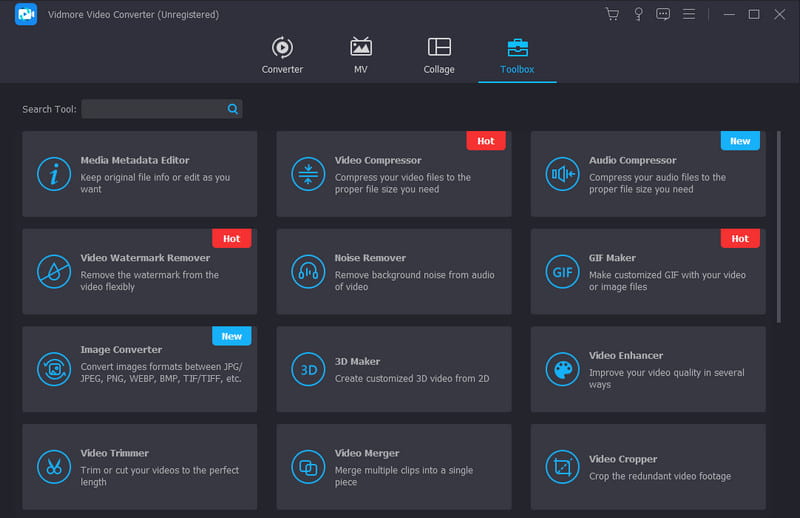
Pro rychlou a profesionální kompresi, Video Converter Vidmore by měl být nástroj k použití. Jedná se o všestranný program s audio kompresorem pro MP3, AAC, WAV, FLAC, ALAC a další. Dokáže automaticky zmenšit velikost souboru bez poškození zvuku, ale má možnost pro uživatele změnit parametry, jako je bitrate, vzorkovací frekvence, kanál a další. Kromě toho zajišťuje rychlou a hladkou kompresi pro jakýkoli formát zvuku.
Drzost
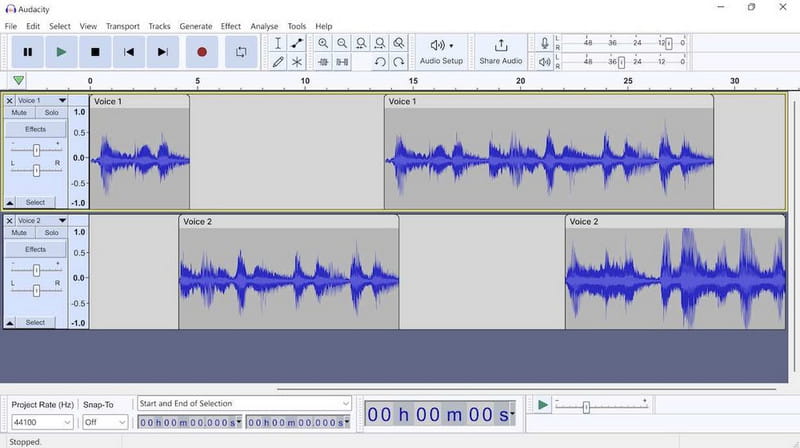
Mezi audio kompresory na Windows, Linux a Mac je Audacity jedním z nástrojů pro profesionální kompresi, konverzi, mixování atd. Je bezplatný a open-source, poskytuje funkce pro úpravu zvuku. Jeho audio kompresor vám umožňuje měnit parametry od úrovně šumu, prahu, poměru, doby útoku a dalších. Bohužel budete muset chvíli trvat, než se naučíte, jak se v něm orientovat, protože má zastrašující rozhraní.
FileZigZag
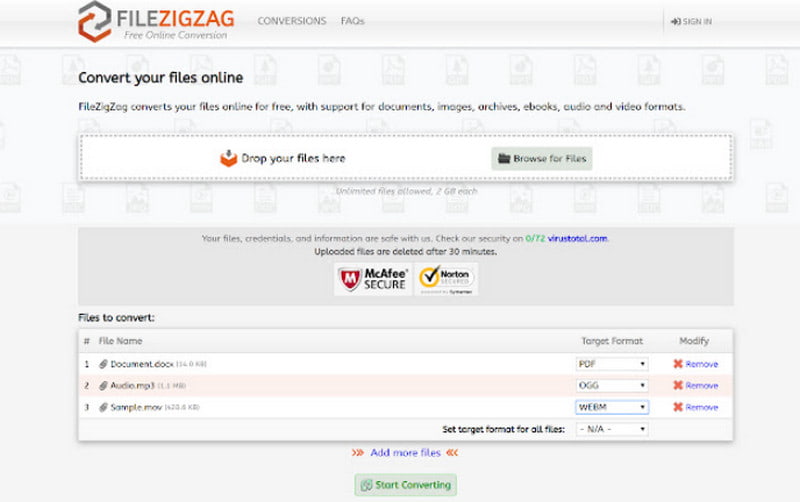
FileZigZag je online audio kompresor, který nabízí rozsáhlé funkce pro úpravu zvuku. Ale kromě toho poskytuje také funkce pro multitasking, konverzi a úpravu videa. Nejlepší na tom je, že vám stahuje a exportuje komprimované soubory prostřednictvím poskytovatele e-mailu. Pamatujte však, že pomocí FileZigZag lze zpracovat pouze 180 MB soubor najednou.
Část 5. Jak komprimovat zvuk
Vidmore Video Converter je all-in-one nástroj, včetně pokročilého audio kompresoru. Řešení můžete maximalizovat pomocí následujících kroků:
Krok 1. Nainstalujte převodník do svého zařízení. Po dokončení spusťte Vidmore Video Converter a přejděte do nabídky Toolbox. Klikněte na Audio kompresor a importujte soubor, který chcete zmenšit.
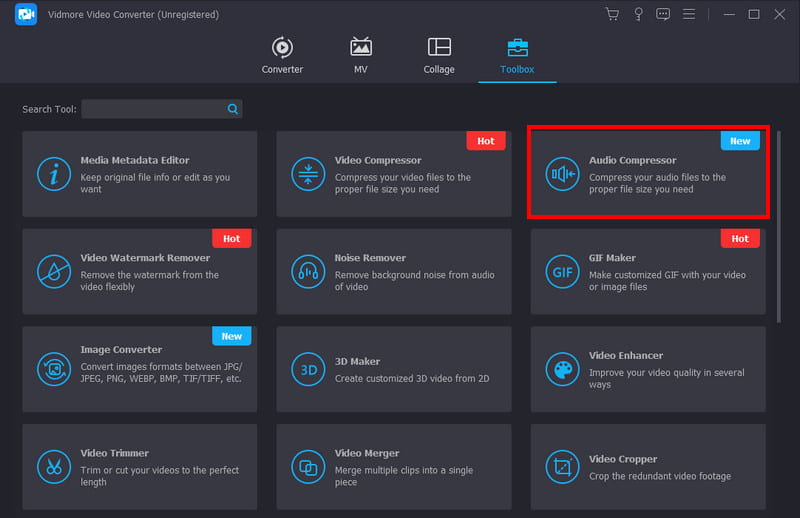
Krok 2. Po nahrání souboru se zobrazí okno Audio Compressor. Zde nakonfigurujte nastavení výstupu, jako je datový tok, formát, vzorkovací frekvence, název profilu a další. Klepnutím na tlačítko Náhled si můžete poslechnout předem komprimovaný zvuk.
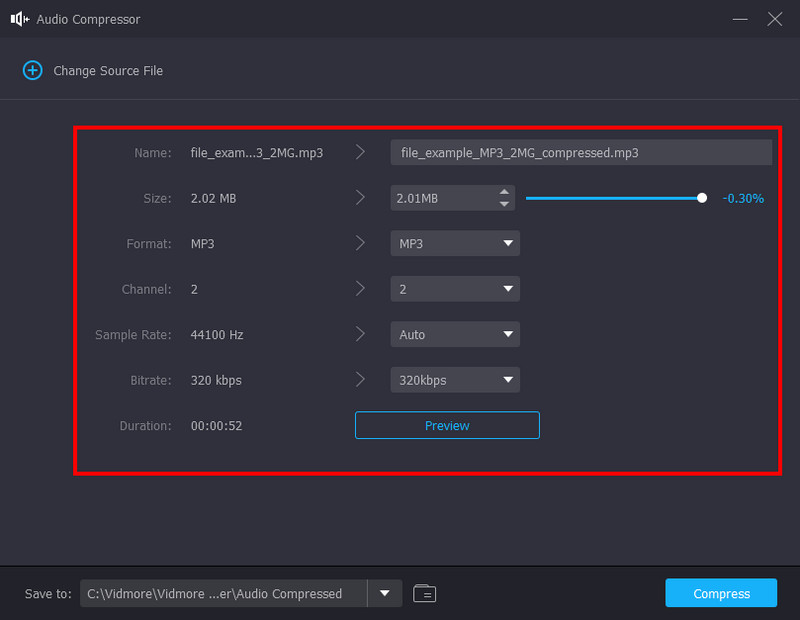
Krok 3. Vyhledejte novou určenou složku v části Uložit do ve spodní části rozhraní. Nakonec klikněte na Komprimovat tlačítko pro zahájení procesu. Vzhledem k tomu, že má 50x rychlost, převod bude trvat jen chvíli. Pak můžete poslouchat zmenšený soubor bez ztráty kvality.
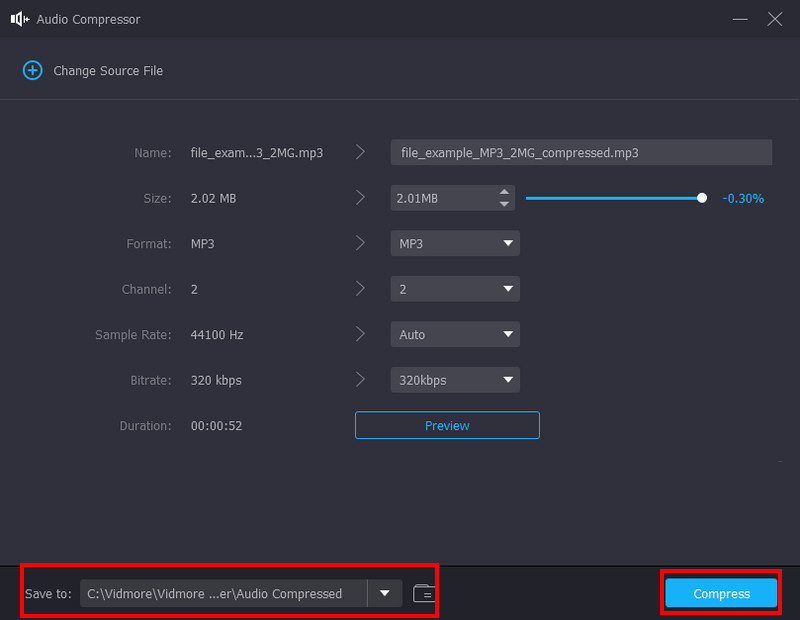
Část 6. Nejčastější dotazy o kompresi zvuku
Zní komprimovaný zvuk lépe?
Záleží na formátu, který jste pro zvuk použili. Pokud však médium nebo zařízení nepodporuje vysoce kvalitní zvuk, možná jej budete muset zkomprimovat. Poté je zvuk kompatibilnější se zařízeními.
Jaké jsou techniky komprese zvuku?
Mezi běžné kompresní techniky patří práh, poměr, koleno, zesílení make-upu, útok a uvolnění. Můžete zkontrolovat tento příspěvek a jeho zpracování na parametrech pro efektivní kompresi zvuku.
Jaká jsou nejlepší nastavení komprese zvuku?
Nejlepší je studovat poměr komprese. Rozpoznání poměru vám pomůže aplikovat kompresi na signál, aniž by došlo k jeho poškození. Pokud máte poměr 3:1, považuje se to za mírnou kompresi, protože bude komprimovat pouze o 1dB.
Jak komprese zvuku pomáhá hudbě nebo zvuku?
Tento proces umožňuje snížit dynamický rozsah signálů. Používá se k vyrovnání hlasitých i tichých částí zvuku, aby byly jasně slyšet.
Závěr
Doufáme, že vám tento článek pomohl pochopit komprese zvuku a jak to funguje. To zahrnovalo techniky, které jsou nezbytné pro účinné snížení hlasitých a tichých částí bez zkreslení kvality. Na druhé straně byly navrženy nástroje pro bezplatnou kompresi zvuku, včetně Audacity a FileZigZag. Ale pro nejlepší kvalitu s pokročilým nastavením parametrů můžete vyzkoušet Vidmoer Video Converter Ultimate na svém počítači. Kromě svého sofistikovaného nástroje pro kompresi zvuku nabízí software konverzi médií, vylepšení a další. Neváhejte a získejte bezplatné stažení zde, kdykoli budete chtít.


